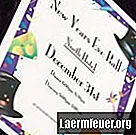
Innehåll
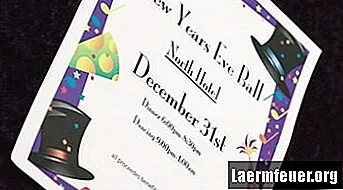
När en fest är nära kan du skapa personliga inbjudningar för att dina gäster ska känna sig mer välkomna och komma in på feststemningen. Microsoft Word erbjuder ett brett utbud av teckensnitt och grafik för att anpassa din inbjudan. Sätt in en clipart som matchar ditt festtema för att skriva ut inbjudningar snabbare och mer ekonomiskt med vanligt papper i en skrivare. Innan du öppnar Word, skriv och redigera all text på ett tomt pappersark för att spara tid på din dator.
Festdetaljer
Steg 1
Med papper och penna gör du en lista med detaljerna i inbjudan: tema, plats, datum, tid och ditt namn. Inkludera ditt telefonnummer och e-postadress för bekräftelser och ett svarsdatum.
Steg 2
Vik arket så att det passar kuvertet.
Steg 3
Öppna det vikta arket för att se var viket ligger. Håll det här arket nära för jämförelse i nästa steg.
Illustration.
Steg 1
Öppna Microsoft Word.
Steg 2
Klicka på fliken "Infoga" på kommandoraden och klicka sedan på "Textruta" i textgruppen. Klicka på "Rita textruta" för att konvertera markören till en "+" -symbol. Klicka och dra i Word-dokumentet för att ställa in storleken på textrutan för att placera informationen om festen.
Steg 3
Klicka på fliken "Hem" och klicka sedan på teckensnittet du väljer i gruppen Teckensnitt. Klicka till exempel på "Calibri Light" i rutan Typsnitt och klicka sedan på knappen "Kursiv (Ctrl + I)". Klicka i den skapade textrutan och skriv in texten. Paragrafgruppen innehåller justeringsalternativ som hjälper dig att centrera eller justera din text till höger eller vänster.
Steg 4
Klicka på fliken "Infoga" och klicka sedan på "Clip Art" för att öppna en panel till höger om ditt dokument.
Steg 5
Välj ett objekt eller tema som är relaterat till din fest. Klicka på markeringen för mediefiltyperna. Välj alternativet "Inkludera Office.com-innehåll". Sök till exempel efter "tårta", klicka på "illustrationer" i listan med resultattyper och klicka sedan på "Gå" för att visa miniatyrer av bilder online.
Steg 6
Klicka och dra den valda bilden till dokumentet. Klicka på kanterna för att ändra storlek på bilden på sidan. Klicka och dra bilden till önskad position. För att flytta textrutan, klicka på den, håll musen över kanten för att ändra markören till fyra pilar och klicka och dra sedan till den nya positionen. Du kan behöva ändra textomslagsalternativet för att dra det exakt dit du vill ha det i dokumentet. Högerklicka på bilden, välj "Text wrap" och se de olika alternativen tills du kan placera bilden i önskad position. Detta kan också göras via fliken Bildverktyg.
Steg 7
Tryck på "Ctrl-P" för att se förhandsgranskningen av inbjudan. Tryck på "Skriv ut" -knappen för att skriva ut en mall för inbjudan på det tidigare skrapbladet. Bestäm vilka element du vill ändra. Om bilden till exempel är i veck eller mycket nära kanten ska du flytta om den. Spara slutdokumentet.
Steg 8
Skriv ut en andra testinbjudan. Vik inbjudan och ändra vid behov dokumentet igen. Om inte, skriv ut antalet inbjudningar du vill skicka.